一部の重要なドキュメントでは、ドキュメントの内容が漏洩しないようにするために、ファイルを暗号化する必要があります。ファイルを表示するときは、正しいパスワードを入力してファイルを開く必要があります。以下では、Wordファイルにパスワード保護を追加する比較的簡単な方法と、暗号化されたWordファイルのパスワード保護をキャンセルする方法を紹介します。
使用したツール:Free Spire.Doc for Java
JARファイルのインポート:
公式ウェブサイトからダウンロードします。ダウンロード後、ファイルを解凍し、libフォルダー内のSpire.Doc.jarファイルをJavaプログラムにインポートします。次のインポート結果を参照してください。
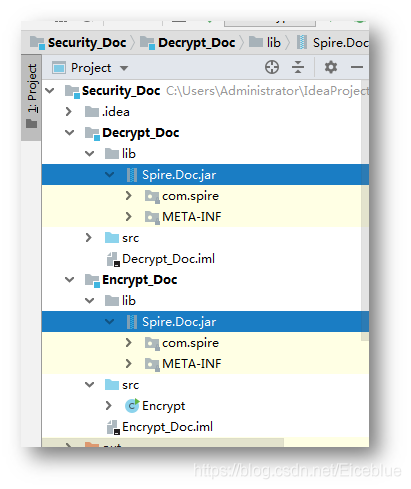
Javaコード例
【例1】Wordのパスワード保護を設定する
import com.spire.doc.*;
public class Encrypt {
public static void main(String[] args){
//テストドキュメントをロードする
String input = "C:\\Users\\Administrator\\Desktop\\test.docx";
String output= "result.docx";
Document doc = new Document(input);
doc.encrypt("123");//ドキュメントのオープンパスワードを設定する
//doc.protect(ProtectionType.Allow_Only_Reading,"123");//ドキュメントを読み取り専用に設定する
//doc.protect(ProtectionType.Allow_Only_Comments,"123");
//doc.protect(ProtectionType.Allow_Only_Revisions,"123");
//暗号化されたドキュメントを保存する
doc.saveToFile(output);
doc.dispose();
}
}
【例2】Wordのパスワード保護を解除する
import com.spire.doc.*;
public class Decrypt {
public static void main(String[] args){
//パスワードを使用してファイルをロードし、元のパスワードを入力してリリースする
Document doc = new Document();
doc.loadFromFile("result.docx",FileFormat.Docx_2013,"123");
//復号化されたドキュメントを次のように保存する
doc.saveToFile("Decrypt.docx",FileFormat.Docx_2013);
}
}
プログラムの実行後、結果のファイルはパスワードで保護されなくなります。
結語
今回のWord文書を暗号化および復号化する方法は以上でした、最後まで読んでいただきありがとうございます。
